S příchodem iOS 12 udělal Apple velkou píseň a tanec o digitální pohodě. Funkce App Limits, která je součástí dodávky, umožňuje uzamknout aplikace po určité době. Zde je návod, jak to funguje.
App Limits je přesně to, co zní; omezuje množství času, který můžete strávit používáním konkrétní aplikace. Zadáte aplikace (nebo celé kategorie aplikací) a iOS je odmítne spustit, jakmile dosáhnete stanoveného času. Je to skvělé pro omezení toho, kolik času děti tráví v aplikacích, jako je například YouTube, ale může vám také pomoci, pokud se snažíte nastavit limity věcí, jako je závislost na sociálních sítích.
Mimochodem, i když dosáhnete limitu aplikací, můžete jej přepsat zadáním přístupového kódu. To znamená, že nikdy nebudete zcela uzamčeni ze svých aplikací (pokud neznáte kód), ale nastavení limitu může stačit na to, abyste se zastavili při miliontém otevření Instagramu ve 3 hodiny ráno.
Jak nastavit limit aplikace pro konkrétní aplikaci
Chcete-li začít, otevřete aplikaci Nastavení a klepněte na „Čas obrazovky“.
V horní části další obrazovky uvidíte graf. Klepněte na graf nebo na možnost „Všechna zařízení“ přímo nad ním.
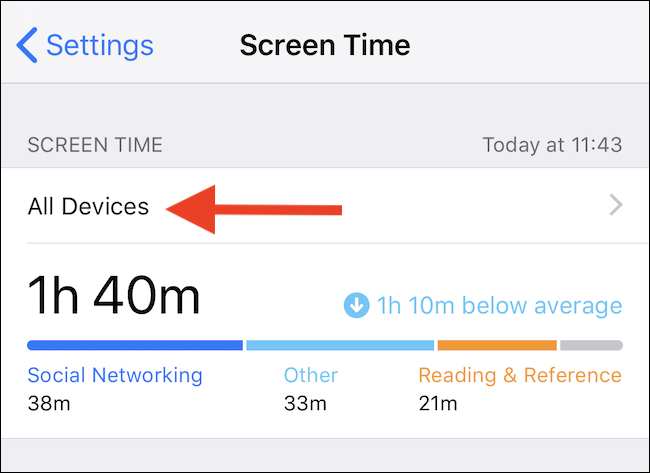
Přejděte dolů na seznam aplikací, které jste používali, a potom klepněte na aplikaci, pro kterou chcete nastavit nový limit.
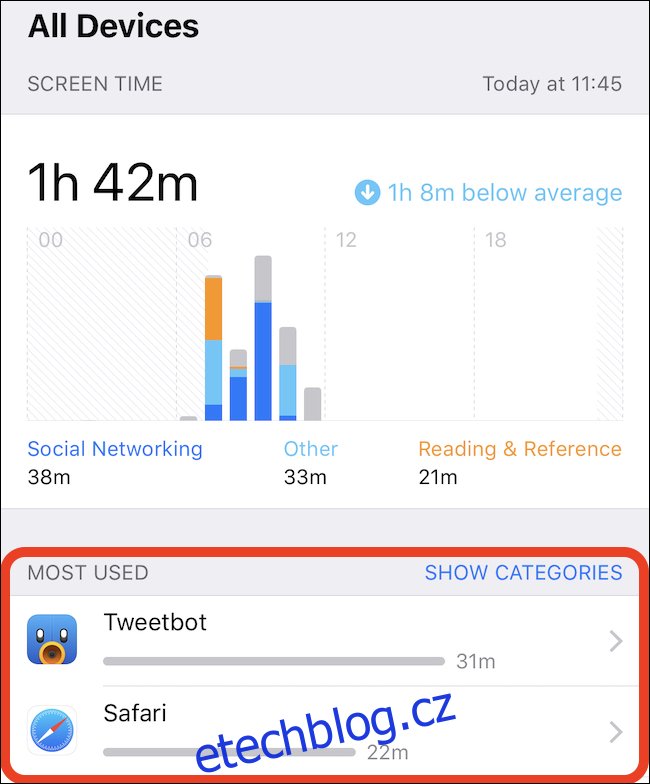
Klepněte na tlačítko „Přidat limit“ ve spodní části obrazovky.
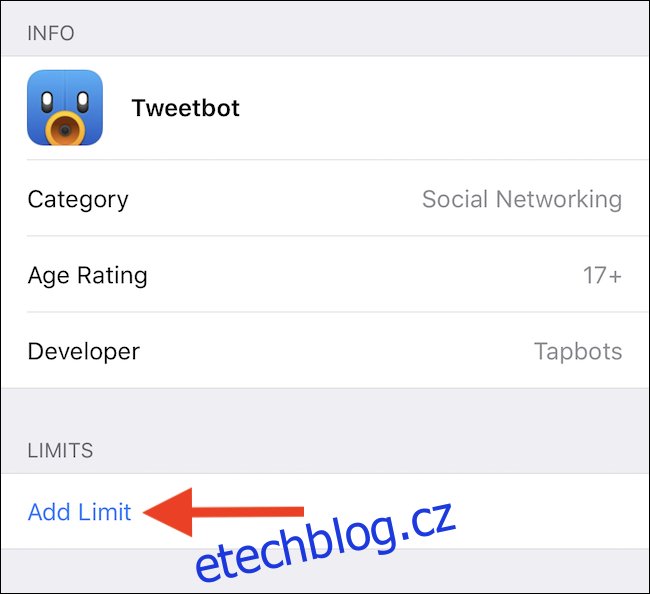
Nakonec nastavte časový limit rolováním hodin a minut. Pokud chcete nastavit limit pro různé dny v týdnu, klepněte na „Přizpůsobit dny“.
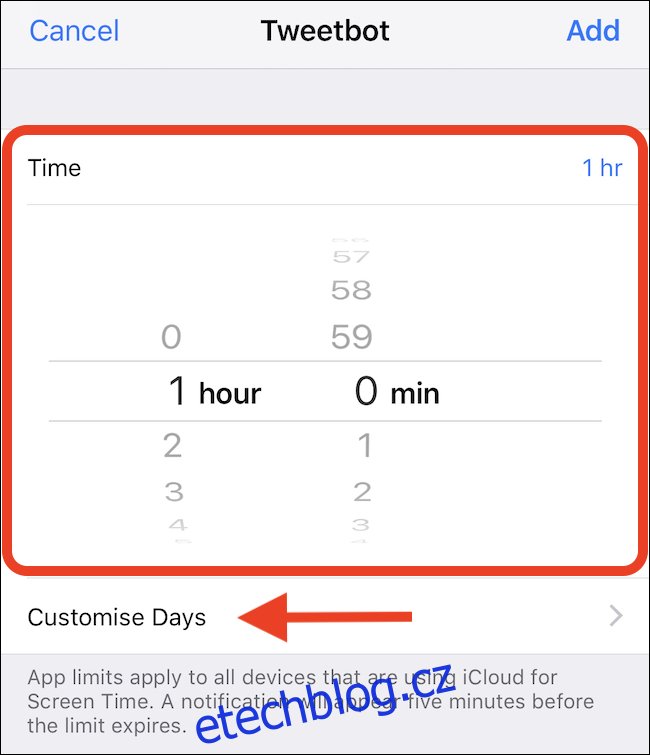
Klepnutím na „Přidat“ použijete změny a nastavíte limit aplikace.
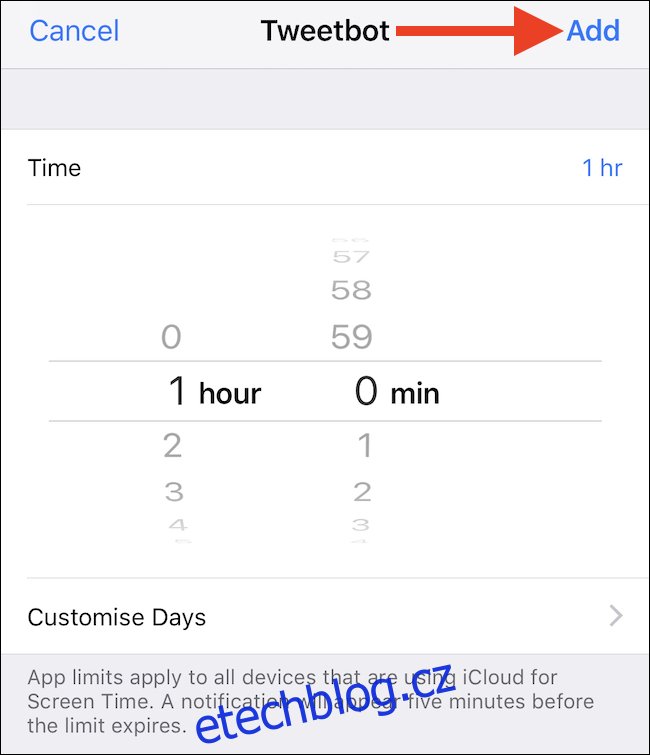
Jak nastavit limit aplikace pro celou kategorii aplikací
Proces opět začíná v aplikaci Nastavení. Klepnutím na „Čas obrazovky“ zobrazíte všechna nastavení týkající se digitální pohody.
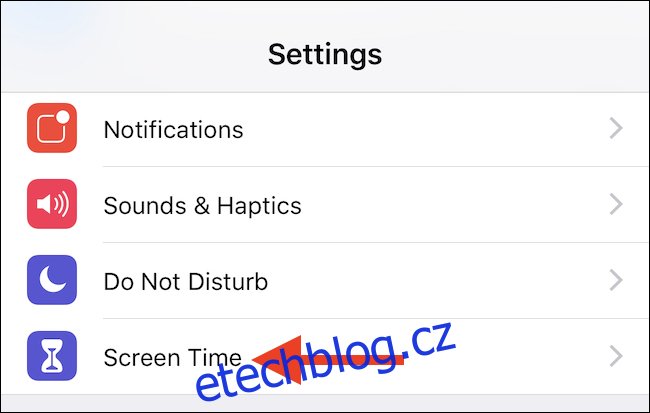
Dále klepněte na „Omezení aplikace“.
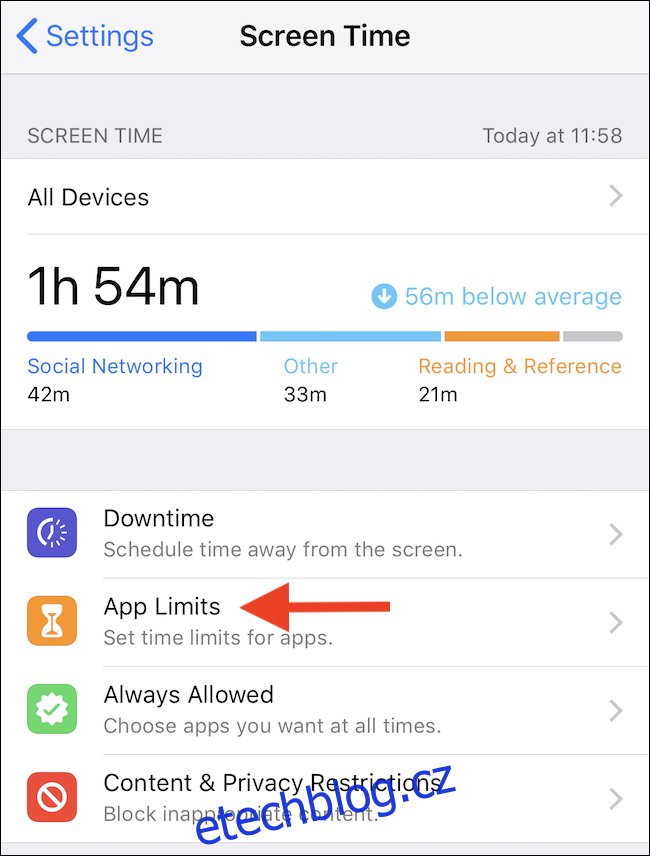
Klepněte na „Přidat limit“.
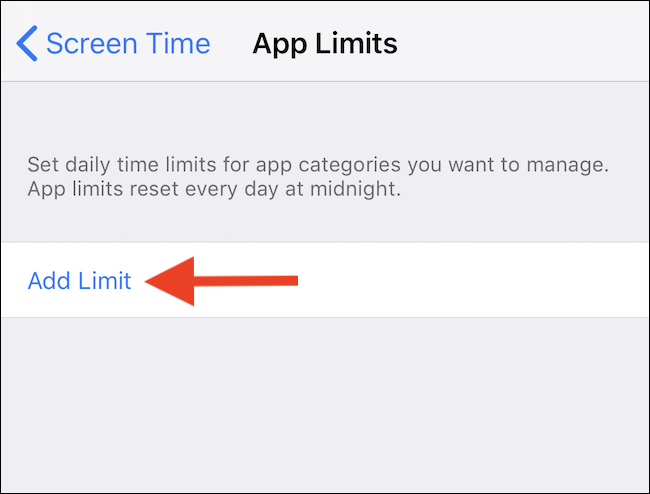
Klepnutím vyberte kategorie, pro které chcete vytvořit nový limit, a poté pokračujte klepnutím na „Další“.
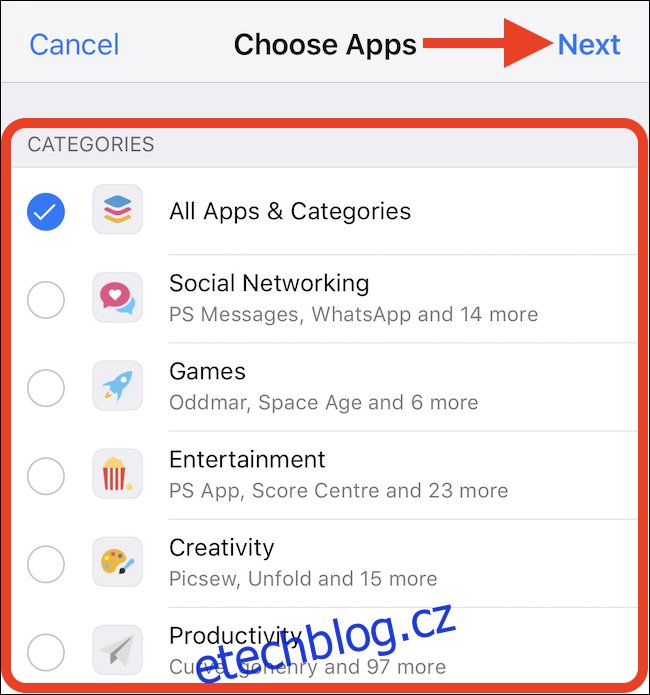
Vyberte časový limit, který chcete použít, a znovu, pokud chcete nastavit různé limity pro konkrétní dny, klepněte na „Přizpůsobit dny“. Po dokončení klepněte na „Zpět“.
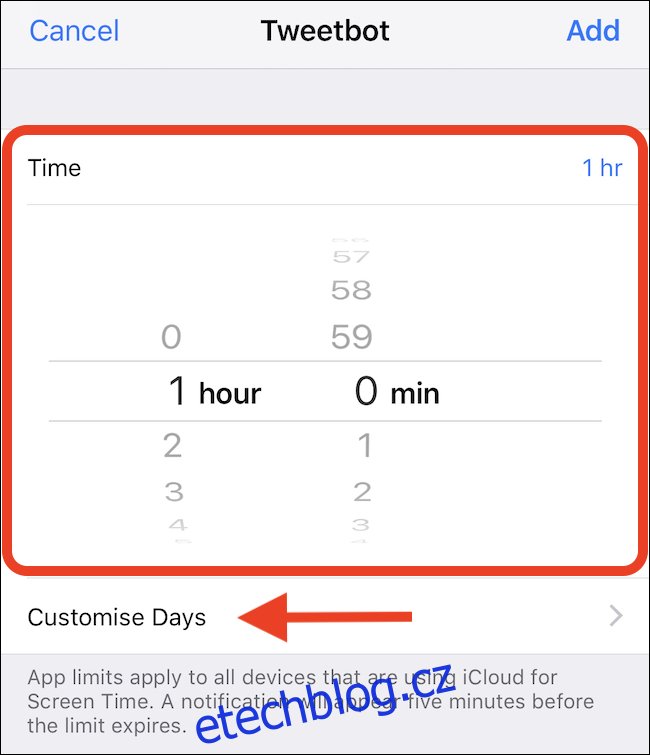
Vše je připraveno a pokud chcete, můžete nastavit další limity.
